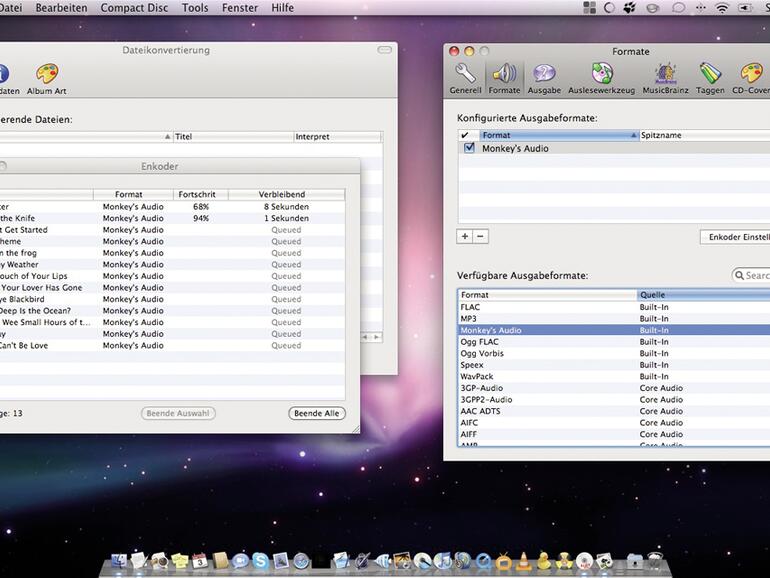Zur Audio-Konvertierung mit iTunes starten Sie das Programm und wählen unter dem Menü-Unterpunkt „Einstellungen...“ aus. Klicken Sie hier auf den Button „Erweitert“. Er befindet sich in der Kopfzeile und ist mit einem Zahnrad markiert. Im Register „Importieren“ können Sie die Konvertierungs-Einstellungen festlegen. Unter dem Punkt „Importieren mit“ bietet iTunes Ihnen verschiedene Zielformate an. AAC-, AIFF-, WAV-, MP3- und Apple-Lossless-Kodierer stehen zur Wahl. Nach der Entscheidung für das Format, in das Ihre Audiodatei umgewandelt werden soll, können Sie weitere Einstellungen vornehmen, die die Klangqualität und damit die Größe der Datei beeinflussen. Sie können hier von den Voreinstellungen abweichende Werte festsetzen.
Nachdem Sie alle Einstellungen ihren Vorstellungen angepasst haben, schließen Sie das Menü. Wählen Sie in der iTunes-Bibliothek nun die Dateien aus, die Sie konvertieren möchten. Über das Kontextmenü, das Sie über die rechte Maustaste erreichen, finden Sie den Eintrag, der den Konvertierungsprozess startet. Haben Sie sich beispielsweise in den Einstellungen für das AAC-Format entschieden, ist es die Menüoption „Auswahl konvertieren in AAC“. Da die nachfolgende Umwandlung rechenintensiv ist, ist es wahrscheinlich, dass die Lüfter ihres Rechners auf Touren kommen. Das ist völlig normal und kein Grund zur Sorge. Nach Abschluss der Konvertierung finden Sie Ihre „neuen“ Audiodateien im iTunes-Ordner auf Ihrer Festplatte.
Konvertieren mit dem Windows-Media-Player
Eine Audio-Konvertierung gestaltet sich auch mit dem Windows-Media-Player sehr einfach, allerdings nur, wenn Ihre Audiodatei auf einer CD vorliegt. Wählen Sie zunächst im Hauptmenü das Menü „Extras“ aus. Über die Untermenüs „Optionen“ und das Register „Musik kopieren“ gelangen Sie zu den „Einstellungen zum Kopieren von Medium“. Hier haben Sie unterschiedliche Windows-Media-Audioformate und das MP3-Format zur Auswahl. Auch können Sie hier, wie bei Apples iTunes-Software noch Feineinstellungen vornehmen und komfortabel per Schieberegler die Qualität und Größe der Zieldatei einstellen. Wenn Sie jetzt im Hauptmenü „Von Medium kopieren“ auswählen und eine Musik-CD einlegen, kann es losgehen.
Darf’s etwas Ausgefalleneres sein?
Vor allem in Linux-Kreisen wird das OGG-Format hoch geschätzt. Leider sind viele MP3-Spieler, wie auch der iPod oder das iPhone, nicht in der Lage, dieses Format auszulesen und wiederzugeben. Der Versuch, OGG-Dateien mit iTunes oder dem Windows-Media-Player in ein verträglicheres Format umzuwandeln, ist zum Scheitern verurteilt, da das OGG-Format nicht unterstützt wird. Das Versagen von Bordmitteln ist jedoch kein Grund zur Verzweiflung. Kostenlose Programme von Drittanbietern, die sowohl unter Windows- als auch Mac OS X exotische Umwandlungswünsche erfüllen, retten den Tag.
- Seite 1: Von WAV zu MP3 zu AAC
- Seite 2: Konvertieren mit iTunes
- Seite 3: Exotisches am Mac mit „Max“